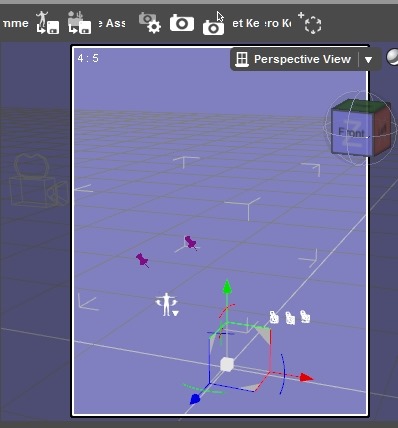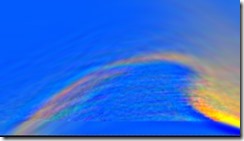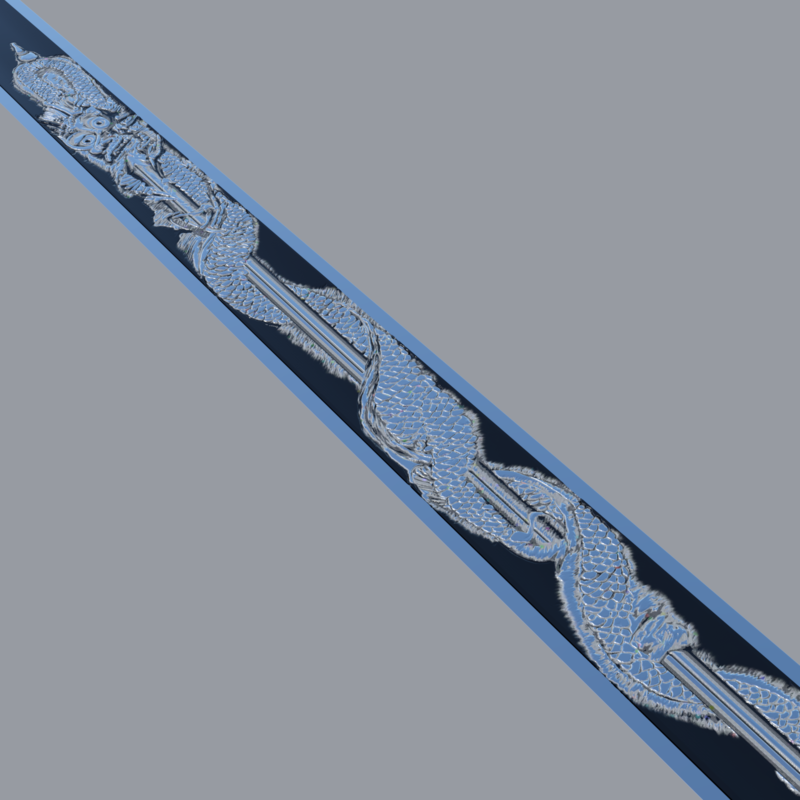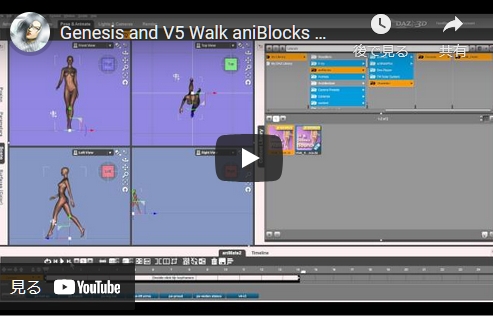 3Dいじり
3Dいじり 【aniMate第一歩】Genesis and V5 Walk Aniblocksの使い方。【Daz Studio4.5 ベータ】【動画で説明】
Genesis and V5 Walk Aniblocksの使い方。残念ながら、販売終了です。見本にこの商品を使っていますが、aniMateのアニブロックの一番簡単な使い方です。このあとの、同じような『歩行アニメーション』も同じ使い方です。簡単な使い方を動画にしてみました。Genesis and V5 Walk aniBlocks の使い方。【Daz Studio4.5 β】 - YouTube胸とお尻が揺れるウォーキングは右側のアイコンです。↑これぐらいの大きさでは揺れているのがあまりわかりませんので、胸のアップでウハウハしてください♪aniBlocksの詳細な使い方は、作成者のかたのチャンネルでどうぞ。これ以上にわかりやすいビデオは無いです。 Videos of GoFigure's aniMate2 2013_05_08(水) am08:12